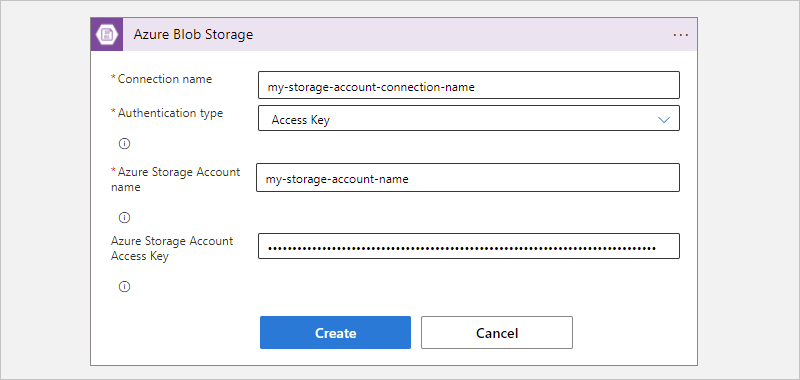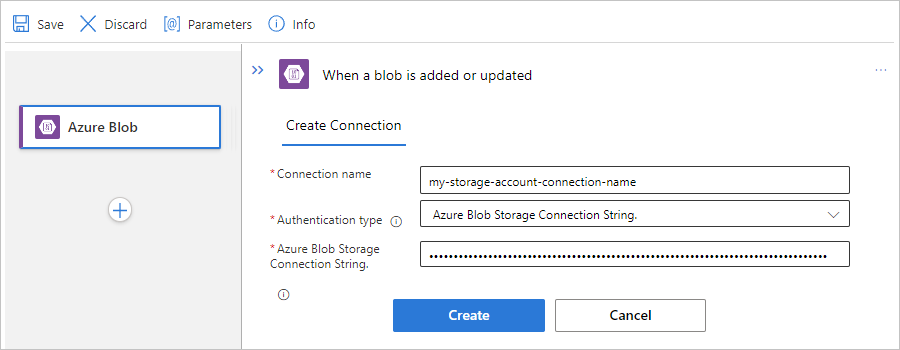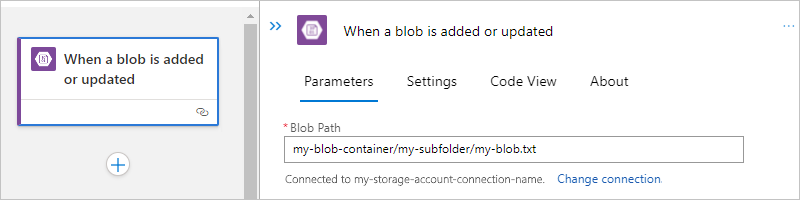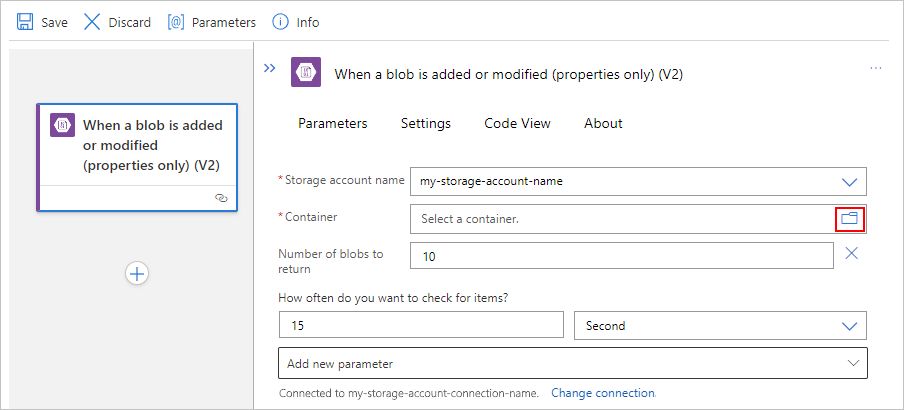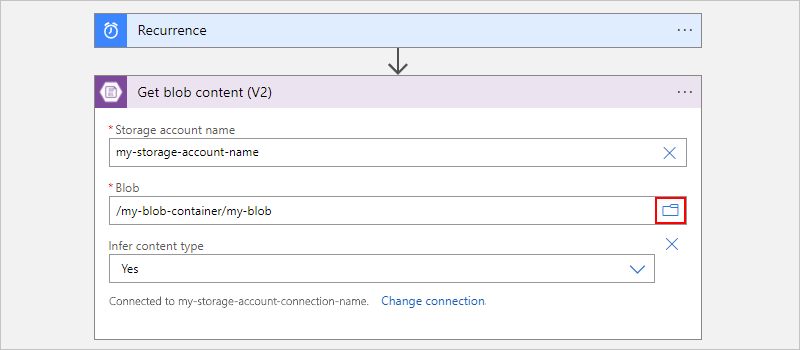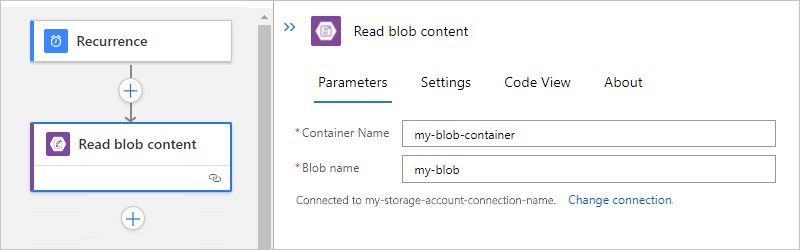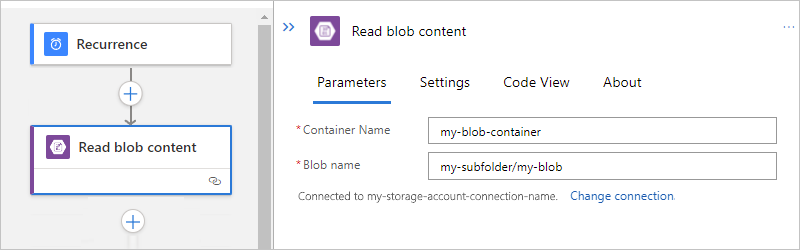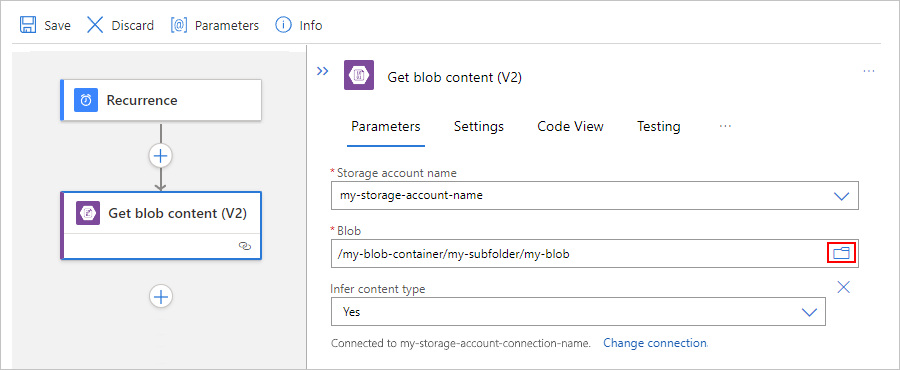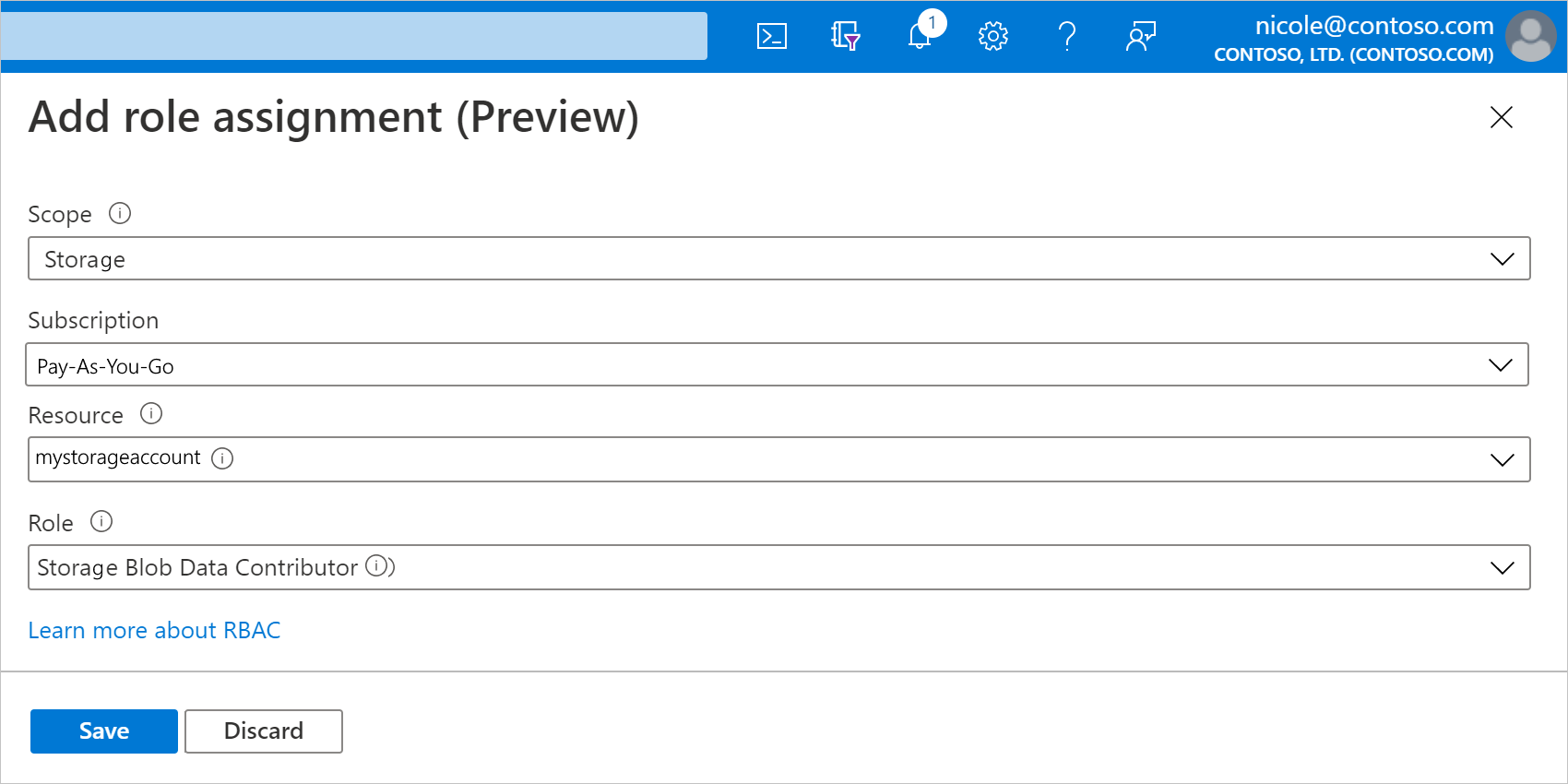Csatlakozás Azure Blob Storage-ba az Azure Logic Apps munkafolyamataiból
A következőkre vonatkozik: Azure Logic Apps (Használat + Standard)
Ez az útmutató bemutatja, hogyan férhet hozzá az Azure Blob Storage-fiókhoz és -tárolóhoz az Azure Logic Apps munkafolyamatából az Azure Blob Storage-összekötő használatával. Ez az összekötő olyan eseményindítókat és műveleteket biztosít, amelyeket a munkafolyamat blobműveletekhez használhat. Ezután létrehozhat olyan automatizált munkafolyamatokat, amelyek akkor futnak, amikor a tárolóban vagy más rendszerekben lévő események aktiválódnak, és műveleteket futtathat a tárolóban lévő adatokkal való együttműködéshez. Elérheti és kezelheti például az Azure Storage-fiókjában blobként tárolt fájlokat.
Az Azure Blob Storage-hoz a Logic App (Használat) és a Logic App (Standard) erőforrástípusok munkafolyamatából csatlakozhat. Az összekötőt logikai alkalmazás-munkafolyamatokkal használhatja a több-bérlős Azure Logic Appsben, az egybérlős Azure Logic Appsben és az integrációs szolgáltatási környezetben (I Standard kiadás). A Logic App (Standard) használatával használhatja az Azure Blobbeépített összekötőműveletét vagy az Azure Blob Storage felügyelt összekötő műveleteit.
Csatlakozás or műszaki referencia
Az Azure Blob Storage-összekötő különböző verziókkal rendelkezik, a logikai alkalmazás típusa és a gazdagépkörnyezet alapján.
| Logikai alkalmazás | Környezet | Csatlakozás or verzió |
|---|---|---|
| Fogyasztás | Több-bérlős Azure Logic Apps | Felügyelt összekötő (Standard osztály). További információkért tekintse át a következő dokumentációt: - Felügyelt Azure Blob Storage-összekötő referenciája - Felügyelt összekötők az Azure Logic Appsben |
| Fogyasztás | Integrációs szolgáltatási környezet (I Standard kiadás) | Felügyelt összekötő (Standard osztály) és I Standard kiadás verzió, amely a Standard osztálytól eltérő üzenetkorlátokkal rendelkezik. További információkért tekintse át a következő dokumentációt: - Felügyelt Azure Blob Storage-összekötő referenciája - Üzenetkorlátok Standard kiadás - Felügyelt összekötők az Azure Logic Appsben |
| Standard | Egybérlős Azure Logic Apps és App Service Environment v3 (csak Windows-csomagok esetén) | Felügyelt összekötő (Azure által üzemeltetett) és beépített összekötő, amely szolgáltatóalapú. A beépített verzió a következő módokon különbözik: – A beépített verzió közvetlenül az Azure Storage-fiókhoz csatlakozik, és csak egy kapcsolati sztring igényel. – A beépített verzió közvetlenül hozzáférhet az Azure-beli virtuális hálózatokhoz. További információkért tekintse át a következő dokumentációt: - Felügyelt Azure Blob Storage-összekötő referenciája - Az Azure Blob beépített összekötőinek referenciája - Beépített összekötők az Azure Logic Appsben |
Korlátozások
Integrációs szolgáltatási környezetben (I Standard kiadás) futó logikaialkalmazás-munkafolyamatok esetében az összekötő I Standard kiadás címkével ellátott verziója az I Standard kiadás üzenetkorlátokat használja.
Az Azure Blob Storage által felügyelt összekötőműveletek 50 MB-os vagy annál kisebb fájlokat olvashatnak vagy írhatnak. Az 50 MB-nál nagyobb, de legfeljebb 1024 MB méretű fájlok kezeléséhez az Azure Blob Storage-műveletek támogatják az üzenettömbök kezelését. A Blob Storage Get blobtartalmak lekérése nevű művelete implicit módon az adattömbök használatát használja.
Bár a felügyelt És beépített Azure Blob Storage-eseményindítók nem támogatják az adattömböket, a beépített eseményindítók képesek kezelni az 50 MB-os vagy annál nagyobb fájlokat. Ha azonban egy felügyelt eseményindító fájltartalmat kér le, az eseményindító csak az 50 MB-os vagy annál kisebb fájlokat választja ki. Az 50 MB-nál nagyobb fájlok lekéréséhez kövesse az alábbi mintát:
Használjon olyan Blob-eseményindítót, amely fájltulajdonságokat ad vissza, például blob hozzáadásakor vagy módosításakor (csak tulajdonságok).
Kövesse az eseményindítót a Blob-tartalom lekérése nevű Felügyelt Azure Blob Storage-összekötő művelettel, amely beolvassa a teljes fájlt, és implicit módon adattömböket használ.
Az Azure Blob Storage eseményindítóinak korlátai
- A felügyelt összekötő eseményindítója legfeljebb 30 000 blobra korlátozódik a lekérdezési virtuális mappában.
- A beépített összekötő-eseményindító legfeljebb 10 000 blobra korlátozódik a teljes lekérdezési tárolóban.
Ha túllépi a korlátot, előfordulhat, hogy egy új blob nem tudja aktiválni a munkafolyamatot, ezért a rendszer kihagyja az eseményindítót.
Előfeltételek
Azure-fiók és -előfizetés. Ha nem rendelkezik Azure-előfizetéssel, regisztráljon egy ingyenes Azure-fiókra.
A logikai alkalmazás munkafolyamata, ahonnan az Azure Storage-fiókot el szeretné érni. Ha egy Azure Blob-eseményindítóval szeretné elindítani a munkafolyamatot, üres munkafolyamatra van szüksége. Azure Blob-művelet használatához indítsa el a munkafolyamatot bármilyen eseményindítóval.
Blob-eseményindító hozzáadása
A használatalapú logikai alkalmazás munkafolyamatai csak az Azure Blob Storage felügyelt összekötőt használhatják. A standard logikai alkalmazás munkafolyamatai azonban használhatják az Azure Blob Storage felügyelt összekötőt és a beépített Azure Blob-összekötőt. Bár mindkét összekötő-verzió csak egy Blob-eseményindítót biztosít, az eseményindító neve az alábbiak szerint változik attól függően, hogy használatalapú vagy standard munkafolyamatot használ-e:
| Logikai alkalmazás | Csatlakozás or verzió | Eseményindító neve | Leírás |
|---|---|---|---|
| Felhasználás | Csak felügyelt összekötő | Blob hozzáadásakor vagy módosításakor (csak tulajdonságok) | Az eseményindító akkor aktiválódik, ha egy blob tulajdonságait hozzáadja vagy frissíti a tároló gyökérmappájában. A felügyelt eseményindító beállításakor a felügyelt verzió figyelmen kívül hagyja a tárolóban lévő meglévő blobokat. |
| Standard | – Beépített összekötő - Felügyelt összekötő |
- Beépített: Blob hozzáadásakor vagy frissítésekor - Felügyelt: Blob hozzáadásakor vagy módosításakor (csak tulajdonságok) |
- Beépített: Az eseményindító akkor aktiválódik, amikor egy blobot hozzáad vagy frissít a tárolóban, és a tárolóban lévő beágyazott mappákat aktiválja, nem csak a gyökérmappát. A beépített eseményindító beállításakor a beépített verzió feldolgozza a tárolóban lévő összes meglévő blobot. - Felügyelt: Az eseményindító akkor aktiválódik, ha egy blob tulajdonságait hozzáadja vagy frissíti a tároló gyökérmappájában. A felügyelt eseményindító beállításakor a felügyelt verzió figyelmen kívül hagyja a tárolóban lévő meglévő blobokat. |
Az alábbi lépések az Azure Portalt használják, de a megfelelő Azure Logic Apps-bővítménysel a következő eszközökkel is létrehozhat logikaialkalmazás-munkafolyamatokat:
Használati logikai alkalmazás munkafolyamatai: Visual Studio vagy Visual Studio Code
Standard logikai alkalmazás munkafolyamatai: Visual Studio Code
Az Azure Portalon nyissa meg a Consumption logikai alkalmazást és az üres munkafolyamatot a tervezőben.
A tervezőben a keresőmező alatt válassza a Standard lehetőséget, majd az alábbi általános lépéseket követve adja hozzá a kívánt Felügyelt Azure Blob Storage-eseményindítót.
Ez a példa a Blob hozzáadása vagy módosítása (csak tulajdonságok) nevű eseményindítóval folytatódik.
Ha a rendszer kéri, adja meg a következő adatokat a tárfiókhoz való csatlakozáshoz. Amikor elkészült, válassza a Létrehozás lehetőséget.
Tulajdonság Kötelező Leírás Kapcsolat neve Igen A kapcsolat neve Hitelesítési típus Igen A tárfiók hitelesítési típusa . További információkért tekintse át a hitelesítést támogató triggerek és műveletek hitelesítési típusait – Biztonságos hozzáférés és adatok. Ez a kapcsolat például hozzáférésikulcs-hitelesítést használ, és megadja a tárfiók hozzáférési kulcsának értékét a következő tulajdonságértékekkel együtt:
Tulajdonság Szükséges Érték Leírás Azure Storage-fiók neve Igen, de csak a hozzáférési kulcs hitelesítéséhez <storage-account-name> Annak az Azure Storage-fióknak a neve, ahol a blobtároló létezik.
Megjegyzés: A tárfiók nevének megkereséséhez nyissa meg a tárfiók-erőforrást az Azure Portalon. Az erőforrás menü Biztonság + hálózatkezelés területén válassza az Access-kulcsokat. A Storage-fiók neve alatt másolja és mentse a nevet.Azure Storage-fiók hozzáférési kulcsa Igen
de csak a hozzáférési kulcs hitelesítéséhez<storage-account-access-key> Az Azure Storage-fiók hozzáférési kulcsa.
Megjegyzés: A hozzáférési kulcs megkereséséhez nyissa meg a tárfiók erőforrását az Azure Portalon. Az erőforrásmenü Biztonság + hálózatkezelés területén válassza az Access billentyű1>Megjelenítés gombot.> Másolja és mentse az elsődleges kulcs értékét.Az eseményindító információs mezőjének megjelenése után adja meg a szükséges információkat.
A Tároló tulajdonság értékeként válassza ki a blobtároló kereséséhez használt mappaikont. Vagy adja meg manuálisan az elérési utat a /<container-name> szintaxissal, például:
Az eseményindítóhoz elérhető egyéb tulajdonságok hozzáadásához nyissa meg az Új paraméterlista hozzáadása elemet, és válassza ki a kívánt tulajdonságokat.
További információkért tekintse át az Azure Blob Storage felügyelt összekötő eseményindítójának tulajdonságait.
Adja hozzá a munkafolyamathoz szükséges egyéb műveleteket.
Ha végzett, mentse a munkafolyamatot. A tervező eszköztárán válassza a Mentés lehetőséget.
Blobművelet hozzáadása
A használatalapú logikai alkalmazás munkafolyamatai csak az Azure Blob Storage felügyelt összekötőt használhatják. A standard logikai alkalmazás munkafolyamatai azonban használhatják az Azure Blob Storage felügyelt összekötőt és a beépített Azure Blob-összekötőt. Minden verzió több, de más néven elnevezett műveletekkel rendelkezik. A felügyelt és a beépített összekötőverziók például saját műveletekkel rendelkeznek a fájl metaadatainak lekéréséhez és a fájltartalom lekéréséhez.
Felügyelt összekötőműveletek: Ezek a műveletek használatalapú vagy standard munkafolyamatban futnak.
Beépített összekötőműveletek: Ezek a műveletek csak standard munkafolyamatban futnak.
Az alábbi lépések az Azure Portalt használják, de a megfelelő Azure Logic Apps-bővítménysel a következő eszközökkel is létrehozhat és szerkeszthet logikaialkalmazás-munkafolyamatokat:
Használati logikai alkalmazás munkafolyamatai: Visual Studio vagy Visual Studio Code
Standard logikai alkalmazás munkafolyamatai: Visual Studio Code
Az Azure Portalon nyissa meg a Consumption logikai alkalmazást és a munkafolyamatot a tervezőben.
Ha a munkafolyamat üres, adja hozzá a forgatókönyvhöz szükséges eseményindítót.
A tervezőben kövesse az alábbi általános lépéseket a kívánt Felügyelt Azure Blob Storage-művelet megkereséséhez és hozzáadásához.
Ez a példa a Blobtartalom lekérése művelettel folytatódik.
Ha a rendszer kéri, adja meg a következő adatokat a kapcsolatról. Amikor elkészült, válassza a Létrehozás lehetőséget.
Tulajdonság Kötelező Leírás Kapcsolat neve Igen A kapcsolat neve Hitelesítési típus Igen A tárfiók hitelesítési típusa . További információkért tekintse át a hitelesítést támogató triggerek és műveletek hitelesítési típusait – Biztonságos hozzáférés és adatok. Ez a kapcsolat például hozzáférésikulcs-hitelesítést használ, és megadja a tárfiók hozzáférési kulcsának értékét a következő tulajdonságértékekkel együtt:
Tulajdonság Szükséges Érték Leírás Azure Storage-fiók neve Igen
de csak a hozzáférési kulcs hitelesítéséhez<storage-account-name> Annak az Azure Storage-fióknak a neve, ahol a blobtároló létezik.
Megjegyzés: A tárfiók nevének megkereséséhez nyissa meg a tárfiók-erőforrást az Azure Portalon. Az erőforrás menü Biztonság + hálózatkezelés területén válassza az Access-kulcsokat. A Storage-fiók neve alatt másolja és mentse a nevet.Azure Storage-fiók hozzáférési kulcsa Igen
de csak a hozzáférési kulcs hitelesítéséhez<storage-account-access-key> Az Azure Storage-fiók hozzáférési kulcsa.
Megjegyzés: A hozzáférési kulcs megkereséséhez nyissa meg a tárfiók erőforrását az Azure Portalon. Az erőforrásmenü Biztonság + hálózatkezelés területén válassza az Access billentyű1>Megjelenítés gombot.> Másolja és mentse az elsődleges kulcs értékét.A műveletinformációs mezőben adja meg a szükséges információkat.
A Blob tartalom lekérése műveletben például adja meg a tárfiók nevét. A Blob tulajdonság értékeként válassza a mappa ikont a tároló vagy mappa kereséséhez. Vagy adja meg manuálisan az elérési utat.
Feladatok Blob elérési útjának szintaxisa A tartalom lekérése egy adott blobból a gyökérmappában. /<container-name>/<blob-name> A tartalom lekérése egy adott blobból egy almappában. /<container-name>/<subfolder>/<blob-name> Az alábbi példa azt a műveletbeállítást mutatja be, amely lekéri a tartalmat egy blobból a gyökérmappában:
Az alábbi példa azt a műveletbeállítást mutatja be, amely az almappában lévő blobból szerzi be a tartalmat:
Adja hozzá a munkafolyamathoz szükséges egyéb műveleteket.
Ha végzett, mentse a munkafolyamatot. A tervező eszköztárán válassza a Mentés lehetőséget.
Tárfiókok elérése tűzfalak mögött
Növelheti egy Azure Storage-tárfiók biztonságát, ha tűzfallal és tűzfalszabályokkal korlátozza a hozzáférést. Ez a konfiguráció azonban kihívást jelent az Azure és más Microsoft-szolgáltatások számára, amelyeknek hozzá kell férniük a tárfiókhoz. Az adatközpont helyi kommunikációja elvonja a belső IP-címeket, ezért előfordulhat, hogy az IP-címeken keresztüli forgalom engedélyezése nem elegendő a tűzfalon keresztüli kommunikáció sikeres engedélyezéséhez. A használt Azure Blob Storage-összekötő alapján a következő lehetőségek érhetők el:
Ha tűzfalak mögött szeretne tárfiókokat elérni az Azure Blob Storage felügyelt összekötőjével a Consumption és az I Standard kiadás-alapú logikai alkalmazásokban, tekintse át a következő dokumentációt:
Ha a tűzfalak mögötti tárfiókokat az I Standard kiadás verziójú Azure Blob Storage-összekötővel szeretné elérni, amely csak egy I Standard kiadás-alapú logikai alkalmazásban érhető el, tekintse át az Access-tárfiókokat megbízható virtuális hálózaton keresztül.
A standard logikai alkalmazások tűzfalai mögötti tárfiókok eléréséhez tekintse át a következő dokumentációt:
Azure Blob Storage beépített összekötő: Tárfiókok elérése virtuális hálózati integrációval
Felügyelt Azure Blob Storage-összekötő: Tárfiókok elérése más régiókban
Más régiókban található tárfiókok elérése
Ha nem használ felügyelt identitáshitelesítést, a logikai alkalmazás munkafolyamatai nem férhetnek hozzá közvetlenül a tűzfalak mögötti tárfiókokhoz, ha a logikai alkalmazás erőforrása és a tárfiók is ugyanabban a régióban található. Kerülő megoldásként helyezze a logikai alkalmazás erőforrását a tárfióktól eltérő régióba. Ezután adjon hozzáférést a régióban lévő felügyelt összekötők kimenő IP-címéhez.
Feljegyzés
Ez a megoldás nem vonatkozik az Azure Table Storage-összekötőre és az Azure Queue Storage-összekötőre. Ehelyett a Table Storage vagy a Queue Storage eléréséhez használja a beépített HTTP-eseményindítót és -műveletet.
Ha a kimenő IP-címeket hozzá szeretné adni a tárfiók tűzfalához, kövesse az alábbi lépéseket:
Figyelje meg a felügyelt összekötő kimenő IP-címét a logikai alkalmazás erőforrásának régiójához.
Az Azure Portalon keresse meg és nyissa meg a tárfiók-erőforrást.
A tárfiók navigációs menüjének Biztonság + hálózatkezelés területén válassza a Hálózatkezelés lehetőséget.
A Hozzáférés engedélyezése a következőből csoportban válassza a Kiválasztott hálózatok lehetőséget, amelyek a vonatkozó beállításokat jelenítik meg.
A Tűzfal területen adja hozzá a hozzáférést igénylő IP-címeket vagy tartományokat. Ha a számítógépről szeretné elérni a tárfiókot, válassza az Ügyfél IP-címének hozzáadása lehetőséget.
Amikor elkészült, válassza a Mentés lehetőséget.
Tárfiókok elérése megbízható virtuális hálózaton keresztül
A logikai alkalmazás és a tárfiók ugyanabban a régióban található.
A tárfiókot egy privát végpont létrehozásával helyezheti el egy Azure-beli virtuális hálózatban, majd hozzáadhatja a virtuális hálózatot a megbízható virtuális hálózatok listájához. Ahhoz, hogy a logikai alkalmazás egy megbízható virtuális hálózaton keresztül hozzáférést kapjon a tárfiókhoz, telepítenie kell a logikai alkalmazást egy integrációs szolgáltatási környezetben (I Standard kiadás), amely képes csatlakozni egy virtuális hálózat erőforrásaihoz. Ezután hozzáadhatja az alhálózatokat abban az I Standard kiadás a megbízható listához. Az I Standard kiadás-alapú tároló-összekötők, például az I Standard kiadás verziójú Azure Blob Storage-összekötők közvetlenül hozzáférhetnek a tárolóhoz. Ez a beállítás ugyanaz, mint az I Standard kiadás szolgáltatásvégpontjainak használata.
A logikai alkalmazás és a tárfiók különböző régiókban létezik.
Nem kell privát végpontot létrehoznia. Egyszerűen engedélyezheti a forgalmat az I Standard kiadás kimenő IP-címeken keresztül a tárfiókon.
Tárfiókok elérése virtuális hálózati integrációval
A logikai alkalmazás és a tárfiók ugyanabban a régióban található.
A tárfiókot egy azure-beli virtuális hálózatba helyezheti egy privát végpont létrehozásával, majd hozzáadhatja a virtuális hálózatot a megbízható virtuális hálózatok listájához. Ahhoz, hogy a logikai alkalmazás hozzáférhessen a tárfiókhoz, be kell állítania a kimenő forgalmat virtuális hálózati integrációval , hogy lehetővé tegye a virtuális hálózat erőforrásaihoz való csatlakozást. Ezután hozzáadhatja a virtuális hálózatot a tárfiók megbízható virtuális hálózatok listájához.
A logikai alkalmazás és a tárfiók különböző régiókban létezik.
Nem kell privát végpontot létrehoznia. Egyszerűen engedélyezheti a forgalmat az I Standard kiadás kimenő IP-címeken keresztül a tárfiókon.
Hozzáférés a Blob Storage-hez ugyanabban a régióban rendszer által felügyelt identitásokkal
Ha bármely régióban csatlakozni szeretne az Azure Blob Storage-hoz, használhat felügyelt identitásokat a hitelesítéshez. Létrehozhat egy kivételt, amely a Microsoft megbízható szolgáltatásait, például a felügyelt identitást, tűzfalon keresztül hozzáférést biztosít a tárfiókhoz.
Feljegyzés
Ez a megoldás nem vonatkozik a Standard logikai alkalmazásokra. Még ha rendszer által hozzárendelt felügyelt identitást is használ egy Standard logikai alkalmazással, az Azure Blob Storage felügyelt összekötője nem tud csatlakozni ugyanabban a régióban lévő tárfiókhoz.
Ha felügyelt identitásokat szeretne használni a logikai alkalmazásban a Blob Storage eléréséhez, kövesse az alábbi lépéseket:
Konfigurálja a tárfiókhoz való hozzáférést.
Szerepkör-hozzárendelés létrehozása a logikai alkalmazáshoz.
Engedélyezze a felügyelt identitás támogatását a logikai alkalmazásban.
Feljegyzés
Ez a megoldás a következő korlátozásokkal rendelkezik:
A tárfiók-kapcsolat hitelesítéséhez be kell állítania egy rendszer által hozzárendelt felügyelt identitást. A felhasználó által hozzárendelt felügyelt identitás nem működik.
Tárfiók-hozzáférés konfigurálása
A kivétel és a felügyelt identitás támogatásának beállításához először konfigurálja a tárfiókhoz való megfelelő hozzáférést:
Az Azure Portalon keresse meg és nyissa meg a tárfiók-erőforrást.
A tárfiók navigációs menüjének Biztonság + hálózatkezelés területén válassza a Hálózatkezelés lehetőséget.
A Hozzáférés engedélyezése a következőből csoportban válassza a Kiválasztott hálózatok lehetőséget, amelyek a vonatkozó beállításokat jelenítik meg.
Ha a számítógépről szeretné elérni a tárfiókot, a Tűzfal területen válassza az Ügyfél IP-címének hozzáadása lehetőséget.
A Kivételek csoportban válassza a Megbízható Microsoft-szolgáltatások engedélyezése a tárfiók eléréséhez lehetőséget.
Amikor elkészült, válassza a Mentés lehetőséget.
Feljegyzés
Ha 403 Tiltott hibaüzenetet kap, amikor a munkafolyamatból próbál csatlakozni a tárfiókhoz, több lehetséges ok is fennáll. Mielőtt továbblépne a további lépésekre, próbálkozzon az alábbi megoldással. Először tiltsa le azt a beállítást, amely lehetővé teszi, hogy a megbízható Microsoft-szolgáltatások hozzáférjen ehhez a tárfiókhoz, és mentse a módosításokat. Ezután engedélyezze újra a beállítást, és mentse újra a módosításokat.
Szerepkör-hozzárendelés létrehozása logikai alkalmazáshoz
Ezután engedélyezze a felügyelt identitás támogatását a logikai alkalmazás erőforrásán.
A következő lépések ugyanazok, mint a több-bérlős környezetekben használt logikai alkalmazások, az egybérlős környezetekben pedig a Standard logikai alkalmazások esetében.
Nyissa meg a logikai alkalmazás erőforrását az Azure Portalon.
A logikai alkalmazás erőforrás-navigációs menüjének Gépház területén válassza az Identitás lehetőséget.
A Rendszer által hozzárendelt panelen állítsa be az Állapot beállítást, ha még nincs engedélyezve, válassza a Mentés lehetőséget, és erősítse meg a módosításokat. Az Engedélyek területen válassza az Azure-beli szerepkör-hozzárendelések lehetőséget.
Az Azure-szerepkör-hozzárendelések panelen válassza a Szerepkör-hozzárendelés hozzáadása lehetőséget.
A Szerepkör-hozzárendelések hozzáadása panelen állítsa be az új szerepkör-hozzárendelést a következő értékekkel:
Tulajdonság Érték Leírás Hatókör <erőforrás-hatókör> Az erőforráskészlet, ahová a szerepkör-hozzárendelést alkalmazni szeretné. Ebben a példában válassza a Storage lehetőséget. Előfizetés <Azure-előfizetés> A tárfiók Azure-előfizetése. Erőforrás <storage-account-name> A logikai alkalmazás munkafolyamatából elérni kívánt tárfiók neve. Szerepkör <szerepkör hozzárendelése> Az a szerepkör, amelyet a forgatókönyv megkövetel ahhoz, hogy a munkafolyamat működjön az erőforrással. Ehhez a példához tárolóblobadatok közreműködője szükséges, amely lehetővé teszi a blobtárolókhoz és a dátumokhoz való olvasást, írást és törlést. Az engedélyek részleteiért vigye az egérmutatót a legördülő menü egyik szerepköre melletti információikon fölé. Ha végzett, a Mentés gombra kattintva fejezheti be a szerepkör-hozzárendelés létrehozását.
Felügyelt identitás támogatásának engedélyezése a logikai alkalmazásban
Ezután hajtsa végre a következő lépéseket:
Ha üres munkafolyamata van, vegyen fel egy Azure Blob Storage-összekötő eseményindítót. Ellenkező esetben adjon hozzá egy Azure Blob Storage-összekötő műveletet. Győződjön meg arról, hogy egy meglévő kapcsolat használata helyett új kapcsolatot hoz létre az eseményindítóhoz vagy a művelethez.
Győződjön meg arról, hogy a hitelesítési típust a felügyelt identitás használatára állította be.
Az eseményindító vagy művelet konfigurálása után mentheti a munkafolyamatot, és tesztelheti az eseményindítót vagy a műveletet.
Tárfiókok elérésével kapcsolatos problémák elhárítása
"Ez a kérés nem jogosult a művelet végrehajtására."
Az alábbi hiba egy gyakran jelentett probléma, amely akkor fordul elő, ha a logikai alkalmazás és a tárfiók ugyanabban a régióban található. Ennek a korlátozásnak a megoldására azonban a tűzfalak mögötti Access tárfiókok című szakaszban ismertetett lehetőségek állnak rendelkezésre.
{ "status": 403, "message": "This request is not authorized to perform this operation.\\r\\nclientRequestId: a3da2269-7120-44b4-9fe5-ede7a9b0fbb8", "error": { "message": "This request is not authorized to perform this operation." }, "source": "azureblob-ase.azconn-ase.p.azurewebsites.net" }
Alkalmazás Elemzések hibái
404- és 409-hibák
Ha a Standard munkafolyamat egy beépített Azure Blob-műveletet használ, amely blobot ad hozzá a tárolóhoz, 404 és 409 hiba jelenhet meg az Alkalmazás Elemzések sikertelen kérelmek esetén. Ezek a hibák azért várhatók, mert az összekötő ellenőrzi, hogy létezik-e a blobfájl a blob hozzáadása előtt. A hibák akkor következnek be, ha a fájl nem létezik. A hibák ellenére a beépített művelet sikeresen hozzáadja a blobot.